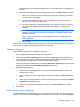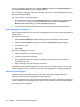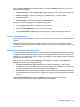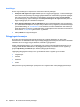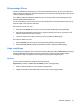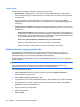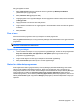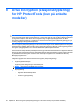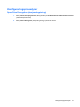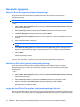HP ProtectTools User Guide - Windows XP, Windows Vista, Windows 7
Innstillinger
Du kan angi innstillinger for å tilpasse HP ProtectTools Security Manager:
1. Prompt to add logons for logon screens (be om å legge til pålogginger) – Password Manager-
ikonet vises med et plusstegn når påloggingsskjermbildet til et nettsted eller program blir oppdaget,
slik at du kan legge til en pålogging for skjermbildet i passordhvelvet. Klikk på Icon Settings
(ikoninnstillinger) og opphev merkingen av Prompt to add logons for logon screens (be om å
legge til pålogginger) for å deaktivere funksjonen.
2. Open Password Manager with ctrl+Windows+h (åpne passordbehandling med ctrl+Windows-
h) – Direktetastkombinasjonen som åpner menyen Quick Links (hurtiglenker) i Password Manager
(passordbehandling), er ctrl+Windows+h som standard. Du endrer direktetasten ved å klikke på
dette alternativet og oppgi en ny tastkombinasjon. Kombinasjonene kan inkludere en eller flere av
disse tastene: ctrl, alt, skift og alle bokstav- og talltaster.
3. Klikk på Bruk for å lagre endringene.
Påloggingsinformasjon
Du bruker Security Manager-påloggingsinformasjon til å bekrefte identiteten din. Den lokale
administratoren av datamaskinen kan angi hva slags påloggingsinformasjon du kan bruke til å bekrefte
identiteten din når du logger deg på Windows, nettsteder og programmer.
Hvilken påloggingsinformasjon som er tilgjengelig, kan variere med hvilke sikkerhetsenheter som er
innebygd i eller tilkoblet datamaskinen. All påloggingsinformasjon som støttes vil ha en oppføring i
gruppen My Identity, Credentials (min identitet, påloggingsinformasjon).
Tilgjengelig påloggingsinformasjon, krav og nåværende status er oppført og kan omfatte:
●
Fingeravtrykk
●
Passord
●
Smartkort
●
Ansikt
Klikk på lenken og følg veiledningen på skjermen for å registrere eller endre påloggingsinformasjon.
36 Kapittel 7 HP ProtectTools Security Manager